所謂“捕捉”,是指強制性地控制十字光標,使其根據(jù)定義的x軸和y軸方向的固定距離(也就是步長)進行跳動,從而精確定位點。例如,將x軸方向上的步長數(shù)值設置為20,將y軸方向上的步長數(shù)值設置為30,那么光標每水平跳動一次,將經過20個繪圖單位的距離;每垂直跳動一次,則經過30個繪圖單位的距離;如果連續(xù)跳動,則經過的距離是步長的整數(shù)倍。
使用“捕捉”功能主要有以下幾種方式:
單擊狀態(tài)欄中的捕捉按鈕。
![]()
按快捷鍵F9。
執(zhí)行【工具】——【草圖設置】命令,在打開的對話框中展開【捕捉和柵格】選項卡,然后選擇【啟用捕捉】復選框。
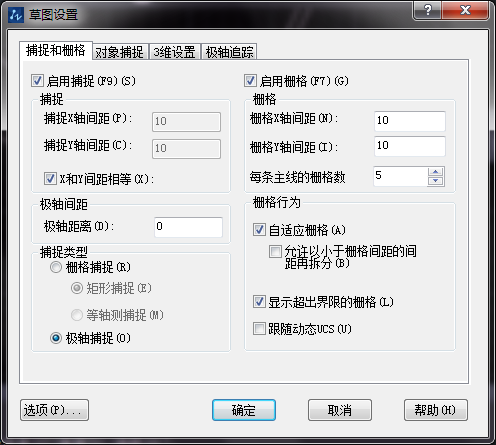
下面通過將x軸方向上的步長設置為20個繪圖單位、y軸方向上的步長設置為30個繪圖單位,學習捕捉功能的參數(shù)設置和啟動操作。
1.在狀態(tài)欄中的捕捉按鈕上右擊,在彈出的快捷菜單中選擇【設置】命令,打開草圖設置對話框。
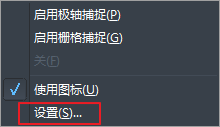
2.在對話框中選擇【啟用捕捉】復選框,即可打開捕捉功能。
3.在【捕捉X軸間距】文本框中輸入數(shù)值20,將x軸方向上的不做間距設置為20.
4.取消選擇【x軸間距和y軸間距相等】復選框,然后在【捕捉y(tǒng)軸間距】文本框中輸入數(shù)值,如30,將y軸方向上的捕捉間距設置為30.
5.最后單擊確定按鈕,完成捕捉參數(shù)的設置。
注意:【捕捉類型】選項組中的參數(shù)用于設置捕捉的類型及樣式,建議大家使用系統(tǒng)默認的設置。
·中望CAx一體化技術研討會:助力四川工業(yè),加速數(shù)字化轉型2024-09-20
·中望與江蘇省院達成戰(zhàn)略合作:以國產化方案助力建筑設計行業(yè)數(shù)字化升級2024-09-20
·中望在寧波舉辦CAx一體化技術研討會,助推浙江工業(yè)可持續(xù)創(chuàng)新2024-08-23
·聚焦區(qū)域發(fā)展獨特性,中望CAx一體化技術為貴州智能制造提供新動力2024-08-23
·ZWorld2024中望全球生態(tài)大會即將啟幕,誠邀您共襄盛舉2024-08-21
·定檔6.27!中望2024年度產品發(fā)布會將在廣州舉行,誠邀預約觀看直播2024-06-17
·中望軟件“出海”20年:代表中國工軟征戰(zhàn)世界2024-04-30
·2024中望教育渠道合作伙伴大會成功舉辦,開啟工軟人才培養(yǎng)新征程2024-03-29
·玩趣3D:如何應用中望3D,快速設計基站天線傳動螺桿?2022-02-10
·趣玩3D:使用中望3D設計車頂帳篷,為戶外休閑增添新裝備2021-11-25
·現(xiàn)代與歷史的碰撞:阿根廷學生應用中望3D,技術重現(xiàn)達·芬奇“飛碟”坦克原型2021-09-26
·我的珠寶人生:西班牙設計師用中望3D設計華美珠寶2021-09-26
·9個小妙招,切換至中望CAD竟可以如此順暢快速 2021-09-06
·原來插頭是這樣設計的,看完你學會了嗎?2021-09-06
·玩趣3D:如何巧用中望3D 2022新功能,設計專屬相機?2021-08-10
·如何使用中望3D 2022的CAM方案加工塑膠模具2021-06-24
·CAD怎樣打斷于點2020-04-10
·為什么使用CAD手繪表格導出會顯示”CoCreateInstance Failed“?2024-01-15
·CAD中如何合并文字2019-03-26
·如何通過CAD使用圖塊統(tǒng)計工具2023-11-24
·CAD如何取消備份文件2018-08-15
·CAD中要怎樣才能在啟動時自動加載二次開發(fā)程序?2024-01-29
·如何使用CAD的快速計算器畫出直線2023-02-01
·CAD自動保存怎么設置,備份文件怎么找2023-06-05














